Как же много у нас аккаунтов! Мессенджеры, форумы, социальные сети, несколько почт – запомнить всё невозможно. И ладно бы забывались только пароли, которые легко восстановить, но вместе с ними из головы вылетают и логины. Как вернуть доступ к почте Gmail, если не помнишь о ней ничего?
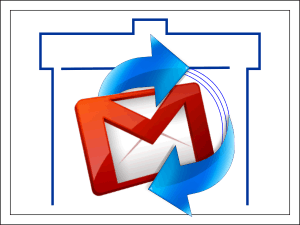
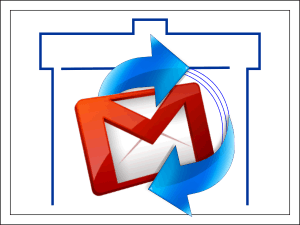
Главное – без паники! «Корпорация Добра» (Google) поможет в вашей беде, если вы немного побеспокоились об этом заранее. Но кое-что придется сделать и своими ручками. Сегодня речь пойдет о восстановлении аккаунта Gmail в случае потери доступа и удаления.
Что делать при утрате доступа к почтовому ящику
Помню логин, не помню пароль: стандартный способ
Если в памяти сохранилось главное – адрес ящика, ваши дела не так уж плохи. Откройте эту страницу сайта Google в любом браузере.
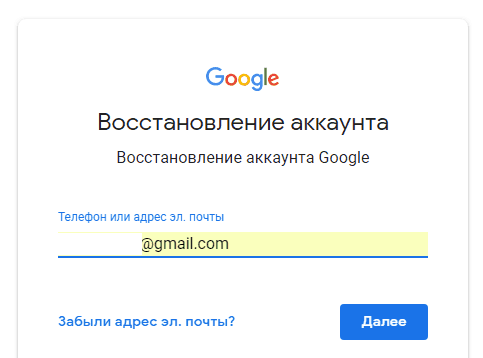
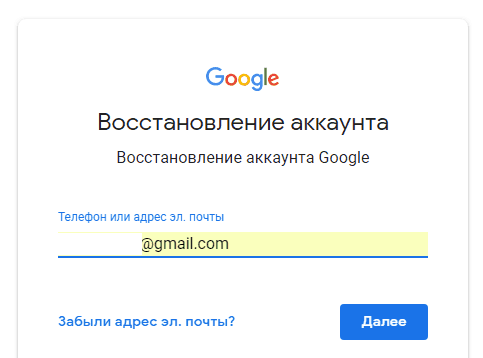
Впишите туда email либо номер телефона, связанный с аккаунтом.
Далее вбейте последний пароль, который помните.
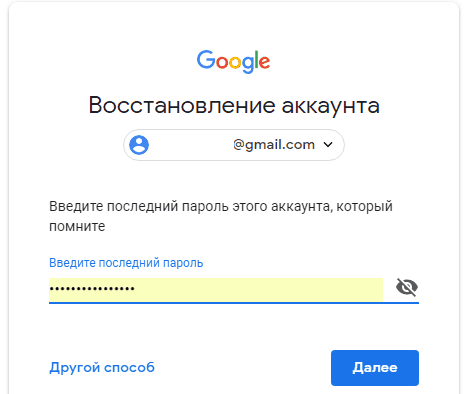
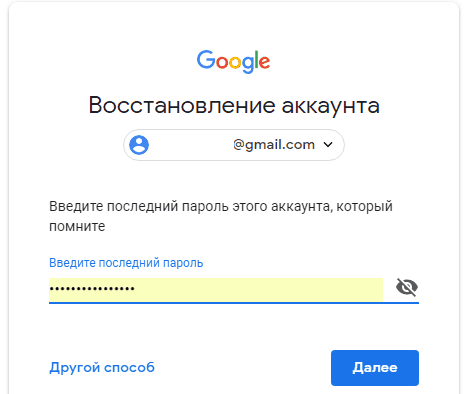
В случае неверного ввода сервис попросит подтвердить, что акк действительно ваш. Он отправит запрос на мобильное устройство, на котором вы тоже использовали эту почту (Гугл запоминает девайсы пользователей).
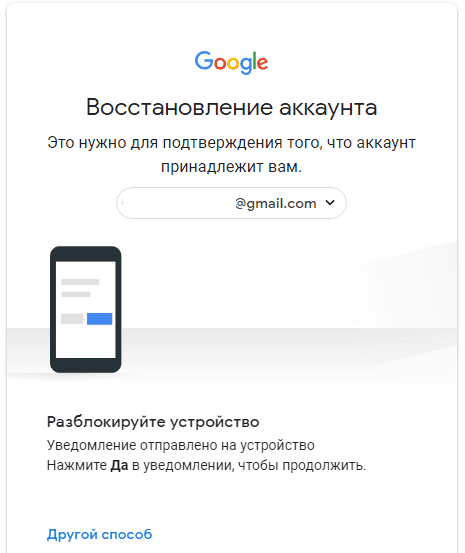
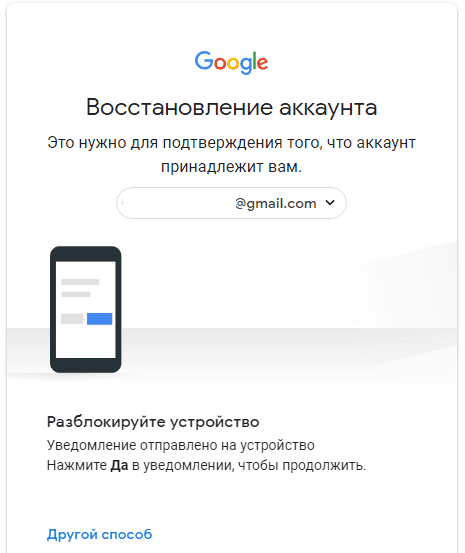
Нажмите в запросе кнопку «Да».
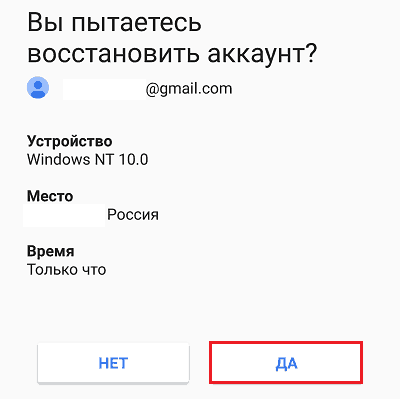
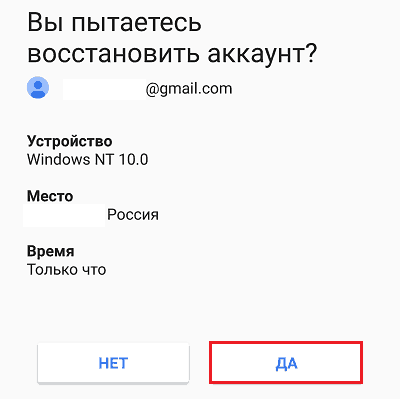
Придумайте новый пароль, введите подтверждение и щелкните «Изменить».
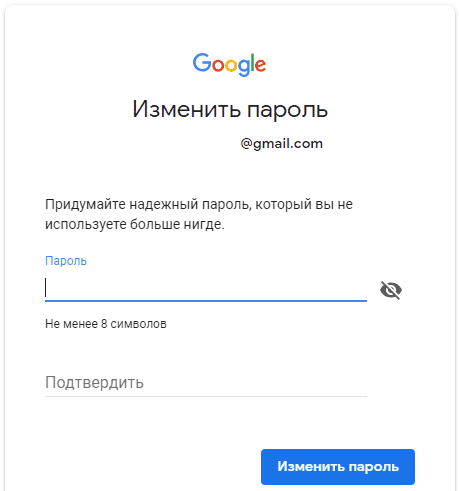
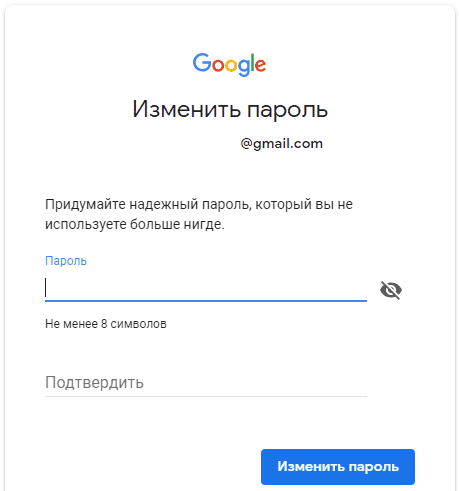
Вот и всё, доступ восстановлен.
Альтернативные способы
К сожалению, память нередко подводит нас в самый неподходящий момент. Что делать, если вы начисто забыли предыдущие пароли или их никогда не было? А вот что:
- Нажмите в форме восстановления «Другой способ».
- Подтвердите аккаунт через мобильное устройство, коснувшись кнопки «Да», как описано выше.
- Если этой возможности тоже нет, снова нажмите «Другой способ». Гугл отправит подтверждение на привязанный к почте номер телефона.
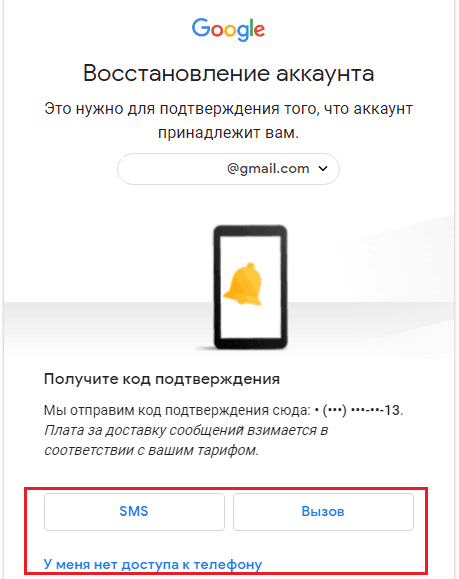
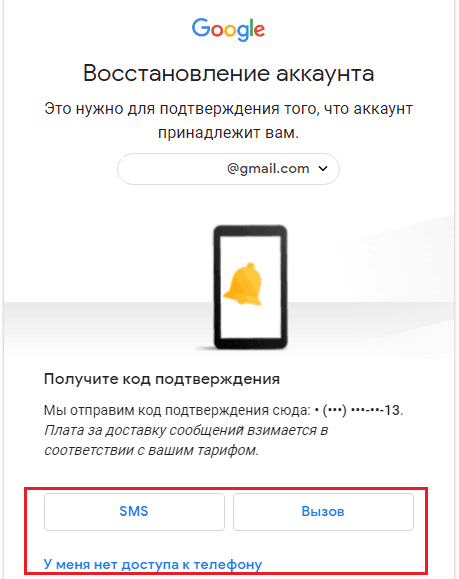
- Введите присланный код и измените пароль.
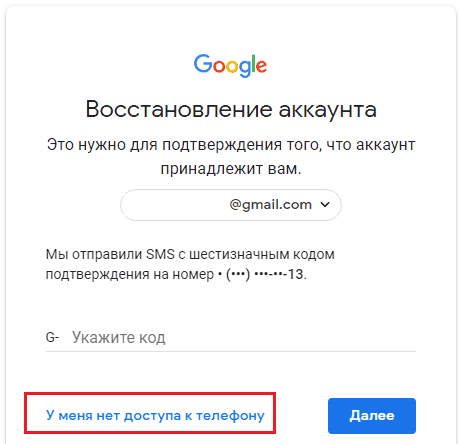
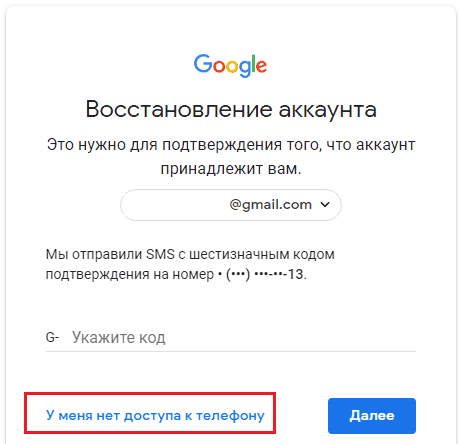
- Номер тоже утрачен? Кликните «У меня нет доступа к телефону». Код подтверждения будет выслан на резервный email.
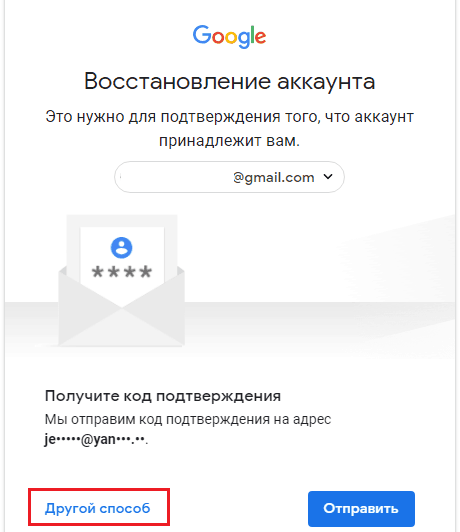
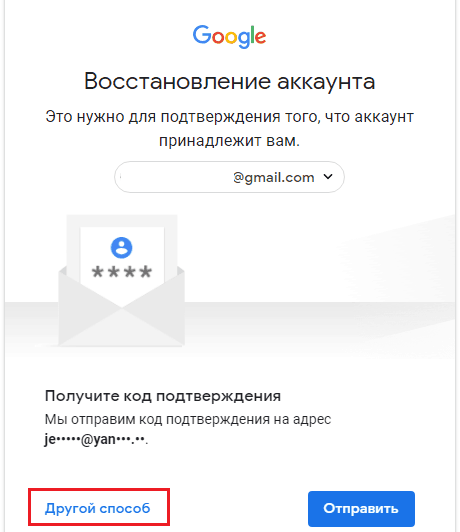
- Снова никак? Ничего, справимся. Еще раз щелкните «Другой способ» и введите заранее сохраненный ответ на секретный вопрос.
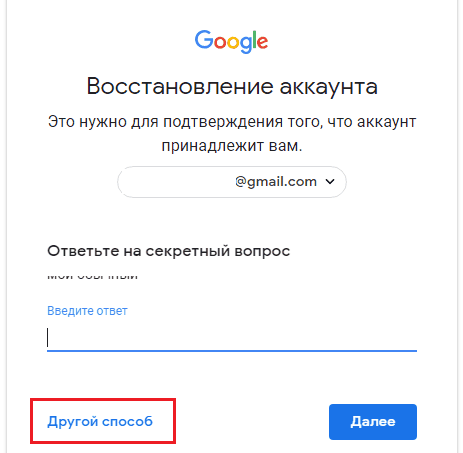
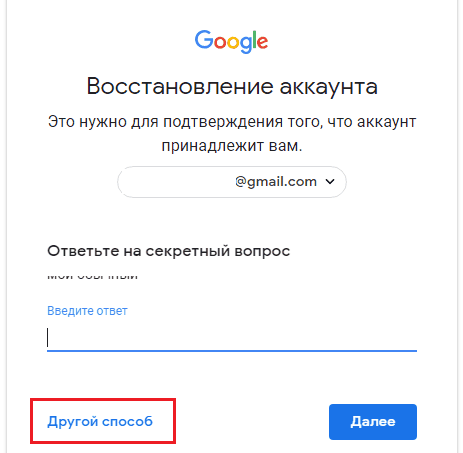
- Что? Вы его не сохранили? Хорошо, что у Гугла есть решение и на этот случай. Надеюсь, вы помните месяц и год, в котором зарегистрировали аккаунт.
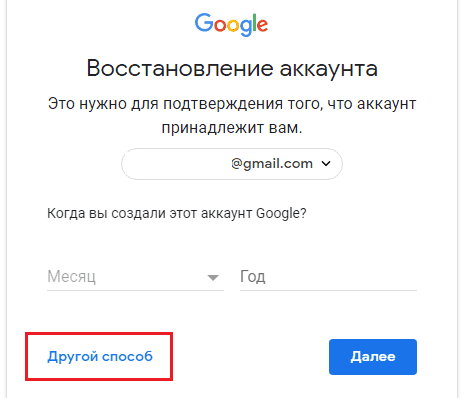
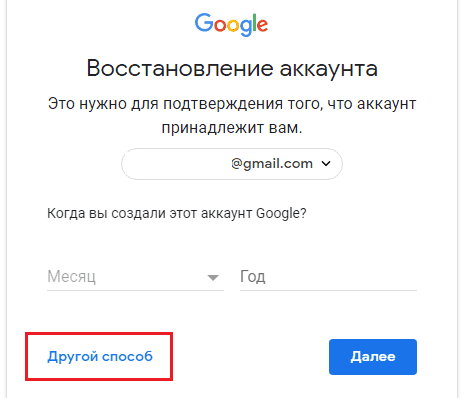
- Тоже запамятовали? Дааа… Теперь вся надежда на службу поддержки. Жмите спасительную кнопку «Другой способ», вводите контактный имэйл и запасайтесь терпением.
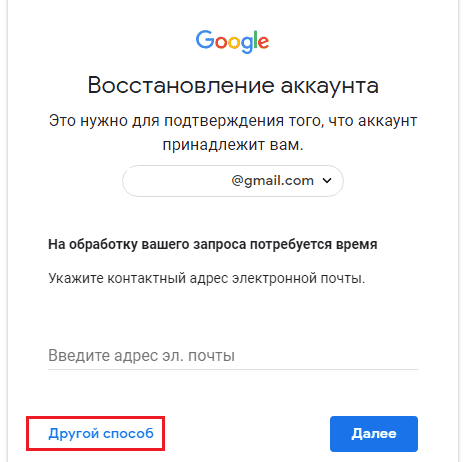
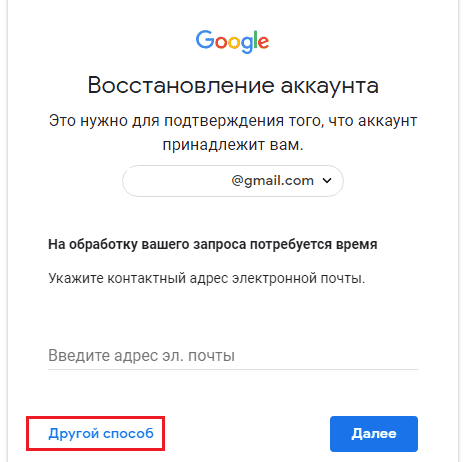
- Не желаете ждать? Увы, но это всё. Щелчок по «Другому способу» в этом окне лишь констатирует факт, что войти в аккаунт не удалось, так как вы не доказали, что он ваш. Начинайте сначала.
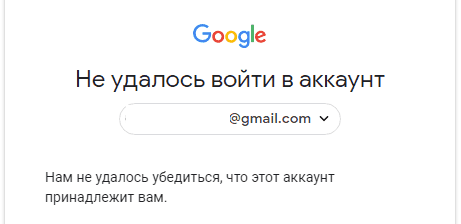
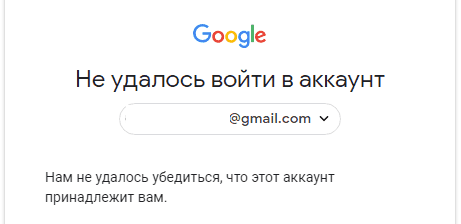
Мораль: восстановление доступа к почте Gmail не займет у вас много времени, если вы предусмотрели это заранее – привязали к ней номер телефона, имеете доступ к резервному email и помните ответ на секретный вопрос.
Не помню ни логин, ни пароль
Порядок восстановления доступа к почте, когда юзер не помнит ни пароль, ни адрес ящика, на несколько шагов длиннее. Первый этап – «вспоминание» логина, довольно прост, но и он требует подтверждения принадлежности аккаунта.
Итак:
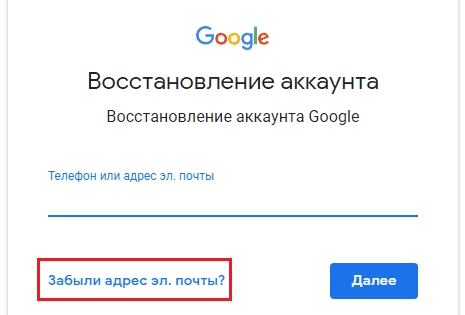
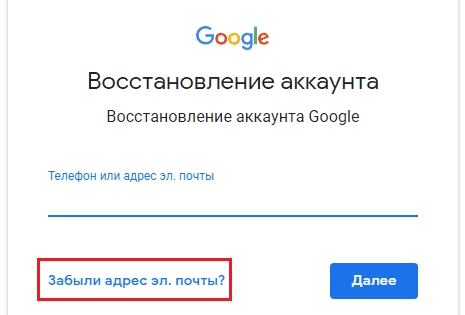
- Введите привязанный номер телефона или резервный email.
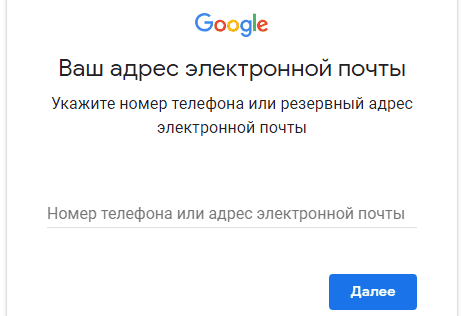
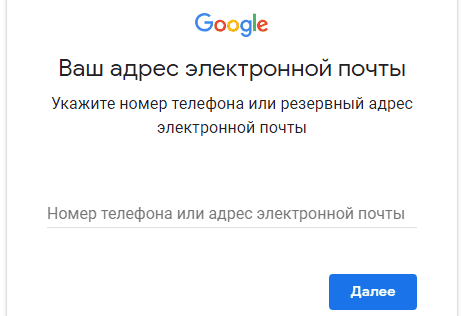
- Впишите имя и фамилию, которые указаны в паспорте вашей учетной записи. В случае неправильного ввода сервис любезно уведомит вас, что такого пользователя нет (несмотря на верно указанный телефон или email).
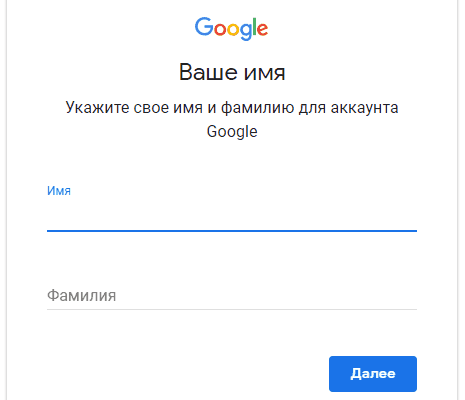
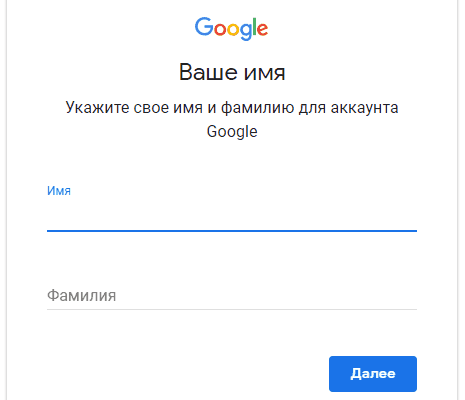
- Отправьте запрос на высылку SMS с кодом подтверждения и когда получите, введите его в форму.
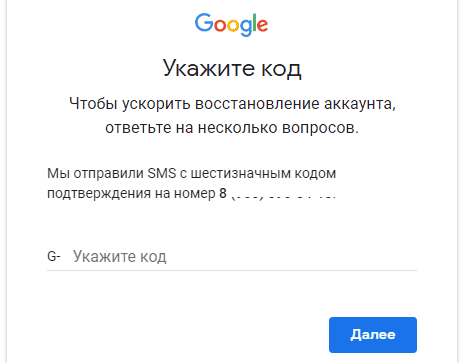
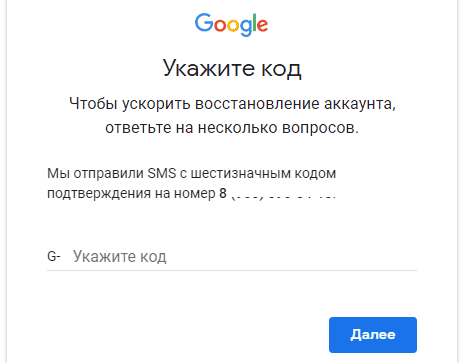
Если код указан правильно, на следующей странице отобразится адрес вашей почты Gmail. Дальше переходите к восстановлению пароля.
Можно ли узнать адрес своей почты Gmail как-нибудь иначе? Если вы активно пользовались ею в последнее время, то можно, и довольно легко. Просто вспомните, кому из людей вы отправляли письма с этого ящика, и спросите адрес у них.
Прочие варианты не всегда бывают эффективны, но и они порой выручают:
- «Прошерстите» почтовую программу или сервис в браузере, через которые вы получали либо отсылали корреспонденцию с адреса @gmail.com. Не нашли на компьютере? Поищите на мобильных девайсах.
- Проверьте, как поживают ваши аккаунты на различных сайтах. Я точно знаю, что в большинство из них вы заходите автоматически по логину и паролю, которые хранит браузер. Не исключено, что одна или несколько учеток зарегистрированы на нужную почту. Не нашли в одном браузере? Поищите в других.
Как восстановить удаленную почту Gmail
Некоторое время назад восстановить почтовый ящик @gmail.com было возможно в течение пяти дней с момента удаления. Сейчас этот срок конкретно не указан. В справочном разделе Гугла есть информация, что восстановлению поддаются аккаунты, которые удалены недавно.
Процедура «воскрешения» проходит точно так же, как описано выше – через форму авторизации. Если ящик сохранился, после ввода адреса и пароля вы получите к нему доступ. Если нет – увидите сообщение, что аккаунт не найден. В последнем случае, увы, ничего поделать нельзя: регистрируйтесь заново.
И берегите свою почту!
Как восстановить почту Gmail

Каждый активный пользователь интернета имеет большое количество аккаунтов, к которым нужен надёжный пароль. Естественно, что не все люди могут запомнить множество разных наборов ключей к каждой учётной записи, особенно, когда они ими не пользовались достаточно долгое время. Чтобы избежать потери секретных комбинаций, некоторые юзеры записывают их в обычный блокнот или используют специальные программы для хранения паролей в зашифрованном виде.
Бывает так, что пользователь забывает, теряет пароль к важному аккаунту. Каждый сервис имеет возможность возобновления пароля. Например, Gmail, который активно используется для бизнеса и привязки различных учётных записей, имеет функцию восстановления по указанном при регистрации номеру или запасной электронной почте. Делается эта процедура очень просто.
Сброс пароля Gmail
Если вы забыли пароль от Гмейл, то его всегда можно сбросить с помощью дополнительного электронного ящика или мобильного номера. Но кроме этих двух способов существуют ещё несколько.
Способ 1: Вводим старый пароль
Обычно, этот вариант предоставляется первым и подходит он тем людям, которые уже меняли секретный набор символов.
- На странице ввода пароль нажмите на ссылку «Забыли пароль?».
- Вам будет предложено ввести пароль, который вы помните, то есть, старый.
- После вас перенесёт к странице ввода нового пароля.
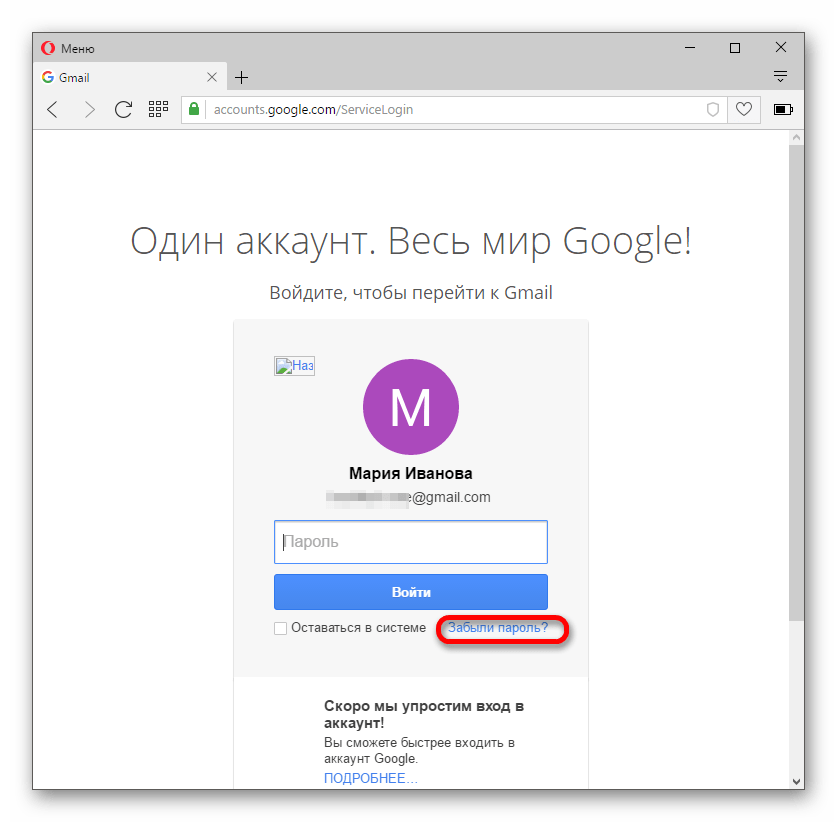

Способ 2: Используем резервную почту или номер
Если вам не подходит предыдущий вариант, то кликните на «Другой вопрос». Далее вам будет предложен другой способ восстановления. Например, по электронной почте.
- В том случае, если вам это подходит нажмите «Отправить» и на ваш резервный ящик придёт письмо с проверочным кодом для сброса.
- Когда вы введёте шестизначный цифровой код в предназначенное для этого поле, вас перенаправит на страницу смены пароля.
- Придумайте новую комбинацию и подтвердите её, а после нажмите «Изменить пароль». По похожему принципу происходит и с номером телефона, на который вам придёт СМС сообщение.

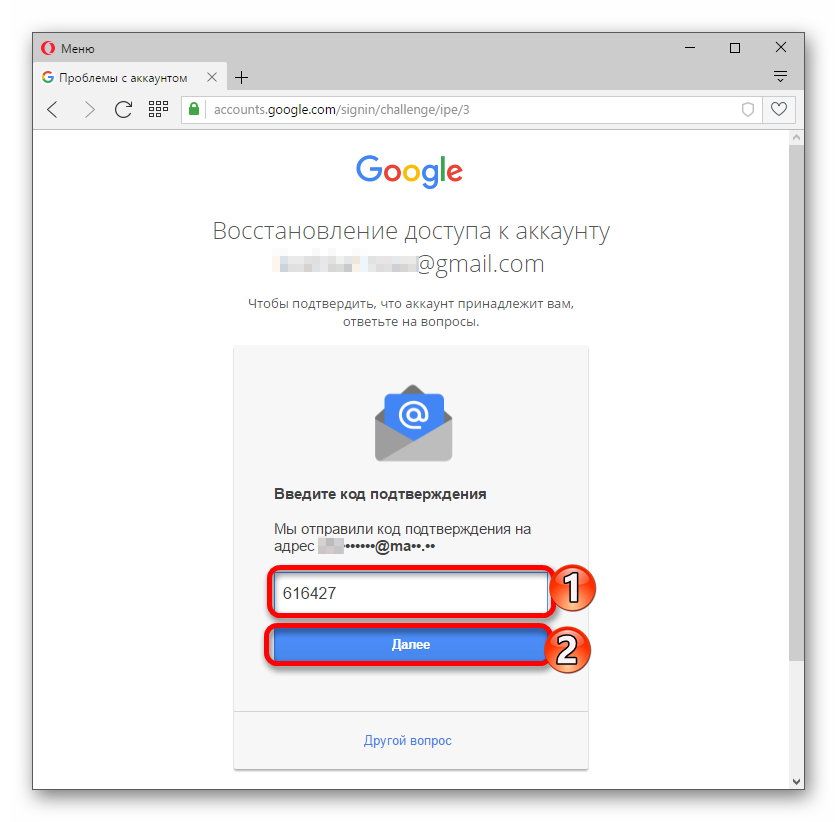
Способ 3: Указываем дату создания аккаунта
Если вы не имеете возможности воспользоваться ящиком или номером телефона, то нажмите «Другой вопрос». В следующем вопросе вам придётся выбрать месяц и год создания аккаунта. После правильного выбора вас сразу перенаправит к смене пароля.
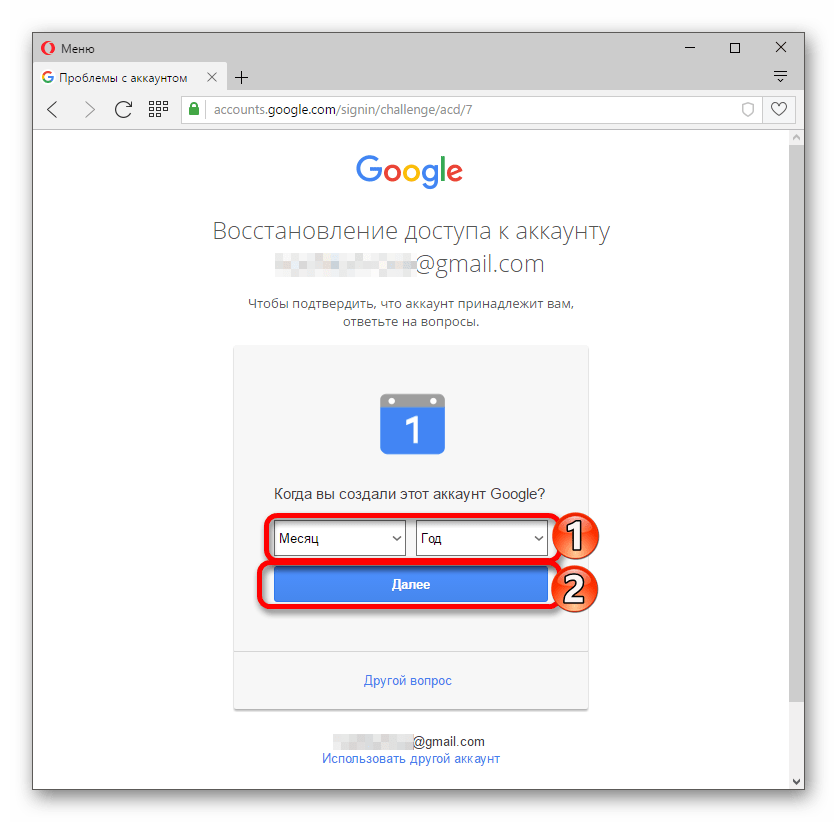
Читайте также: Как восстановить аккаунт Google
Один из предложенных вариантов наверняка должен вам подойти. В противном случае, у вас не будет шансов восстановить пароль к почте Gmail.
 Мы рады, что смогли помочь Вам в решении проблемы.
Мы рады, что смогли помочь Вам в решении проблемы. Опишите, что у вас не получилось.
Наши специалисты постараются ответить максимально быстро.
Опишите, что у вас не получилось.
Наши специалисты постараются ответить максимально быстро.Помогла ли вам эта статья?
ДА НЕТ«Я забыл свой пароль Gmail и необходим доступ к ней срочно!» Есть такая же проблема, правильно? Не переживай. Существует два способа для вас, чтобы получить забытый пароль Gmail обратно.
1 забыли свой пароль Gmail? Google может помочь вам получить его обратно
Шаг 1. Перейдите на экран входа учетной записи Gmail, нажмите «Не может получить доступ к вашей учетной записи?» ссылку, как показано на рисунке.
Шаг 2. Выберите проблему, у вас: я забыл свой пароль. Затем введите имя пользователя, которое вы используете для входа Google. Это может быть ваш адрес Gmail, или это может быть другой адрес электронной почты, связанный с вашей учетной записью.
Шаг 3. Введите captcha, чтобы продолжить.
Шаг 4. Вы получите три варианта, чтобы получить обратно ваш забытый пароль Gmail: получите проверочный код на вашем телефоне, получать его через текстовое сообщение или по телефону, ответить на секретный вопрос, или получить ссылку Сброс пароля на ваш вторичный email.
- Восстановить все содержимое, такие как сообщения электронной почты, вложения, контакты, календари, задачи, заметки и журналы из коррумпированных PST Outlook
- Проводит глубокое сканирование и Поиск восстановимых данных в сильно поврежденных PST файлов
- Восстановление зашифрованных и паролем защитило PST файлов, восстановление данных из защищенных паролем файлов
- Позволяет пользователям для просмотра восстанавливаемых элементов перед их сохранением
- Позволяет сохранить восстановленные письма в PST, EML, MSG, RTF, HTML и PDF форматах
- Поддерживает: Windows 10/8/7/XP/Vista, MS Outlook 2016, 2013, 2010, 2007, 2003, 2002 (XP) и 2000.
2 восстановить забытые пароли Gmail с помощью средства поиска Gmail пароль
Забыли свой пароль Gmail, но, но не мог получить его обратно через официальный метод? Это не конец света. Вы все еще можете получить его обратно с помощью инструмента поиска пароля: Wondershare WinSuite 2012 . На самом деле, когда вы войти в Gmail, учетная запись и пароль автоматически вспоминали реестра на вашем компьютере или жесткий диск. Этот надежный пароль finder Gmail может помочь восстановить пароль для Gmail в 3 шага, независимо от того, если вы используете Windows 10/8/7, XP или других семейных версиях Windows.
Шаг 1. Запустите программу и перейдите пароль/ключ Finder
При получении программы, установить и запустить его на компьютере, а затем перейдите к меню пароль и ключ Finder на вершине. Вы получите интерфейс, как показано ниже. Нажмите «Пароль Finder», чтобы найти забытый пароль Gmail.
Шаг 2. Выберите пароль Gmail/Google Talk
Искатель пароля позволяет находить пароли для Windows Live ID, Outlook, Access, Gmail, Yahoo mail, и др. Выберите «Пароль Gmail/Google Talk» и перейти к «Далее».
Шаг 3. Найдите свой забыли пароль Gmail
Поздравляю! Забытый пароль Gmail найден и отображается здесь. Вы можете написать его или экспортировать его на свой компьютер.
Примечание: Это незаконно, чтобы восстановить другой пароль Gmail, если у вас нет разрешения от этого лица. Этот инструмент предназначен ТОЛЬКО для использования владельцами для восстановления своих собственных счетов Gmail когда они забыли или потеряли свой пароль Gmail.
Варианты восстановления
Вернуть доступ к ящику на гугл можно при помощи:
Эти способы просты и эффективны, если понимать принцип их работы. Далее мы рассмотрим наиболее тщательно каждый из них.
Для тех, кто подготовлен заранее
Если к вашему ящику ранее были прикреплены номер мобильного телефона или дополнительный e-mail, то процесс восстановления упрощается во много раз. Первое, что нужно сделать, — зайти на официальный сайт gmail.com. Затем нажимаем «Войти» и под формой ввода кликаем «Нужна помощь?».
Перед вами откроется страничка, на которой вы сможете выбрать проблему, волнующую вас: позабытые пароль или имя пользователя. Если вы намерены поменять пароль, то далее вам будет предложено ввести личный адрес google mail и некоторую другую информацию, которую вы, возможно, помните или записали ранее.
Затем, если к вашему аккаунту прикреплен мобильный номер, вам будет доступно два варианта: смс сообщение, либо телефонный звонок с проверочным кодом. Эти опции неосуществимы для тех, кто утратил доступ к мобильному или заранее не осуществил привязки.
Следующая страница, которая перед вами должна открыться, содержит предложение восстановления доступа через резервный электронный адрес. В случае, если у вас есть доступ к нему, нажимаете «продолжить». Если нет, выбираете ниже вариант «ответьте на несколько вопросов» и заполняете открывшуюся форму-анкету.
Специальная форма для восстановления доступа
После того, как сообщите, что у вас нет возможности вернуть доступ через сотовый или резервный адрес, вам откроется еще один вариант. Он позволит восстановить gmail без этих данных. Здесь приходит на помощь специальная форма.
Там необходимо будет указать личный е-мэйл и еще некоторые дополнительные данные. Среди них: дата последнего посещения почты (можно примерные), дата создания почты (также может быть примерная). Затем необходимо будет ответить на специальный вопрос, который устанавливается пользователями лично, так же, как и ответ к вопросу.
Можно указать до 5 адресов, с которыми вы связывались чаще всего через почту, а также сервисы гугл, привязанные к почте. Для ускорения процесса требуется указать приблизительные даты начала пользования ими. Для того, чтобы такой способ оказался эффективным, старайтесь относиться к ответам как можно серьезнее и корректнее.
Этот способ некомфортен тем, что процесс в целом занимает неопределенное время. По окончании проверки с вами свяжутся по введенному почтовому ящику. В случае, если какие-то данные вы введете неправильно, вам предложат заполнить форму повторно. Лучше всего в первый раз перед отправкой проверить данные несколько раз, изменить неточности, избежав таким образом трудностей в будущем.
Когда же доступ будет восстановлен и появится немного свободного времени можно задуматься над профессиональными и финансовыми перспективами. Вы знаете, насколько востребованы люди, которые ведут социальные группы и вообще работают в сети? Существует множество направлений деятельности, которые люди используют, чтобы подрабатывать или работать на постоянной основе в сети. Есть достаточно поле
Что делать, когда забыли имя пользователя Gmail
Восстановление учетной записи — это один из процессов, с которым многие пользователи Gmail хотя бы раз сталкиваются. Когда они долгое время не использовали Gmail, они забыли бы это. Кроме того, наши устройства становятся все более умными и могут запоминать различные учетные записи. Когда вам нужно зайти в Gmail на другом компьютере или мобильном телефоне, вы обнаружите, что забыли имя пользователя Gmail. Еще один случай, когда людям нужно восстановить имя пользователя Gmail, — это потому что его взломали и потеряли доступ к Gmail. Во всяком случае, не паникуйте! Мы собираемся показать вам, как вернуть ваше имя пользователя Gmail и доступ к нему в этом руководстве.
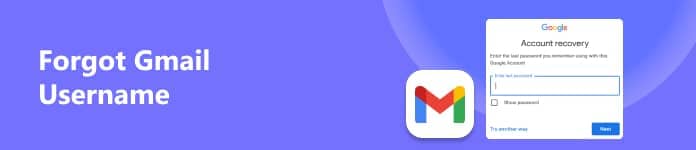
Часть 1: Забыли имя пользователя Gmail? Что делать?
Когда вы забыли имя пользователя Gmail, вам не о чем беспокоиться. Вы не первый человек, который прошел через это и не был последним. Google знает об этом и предлагает вам решения для восстановления аккаунта. И все, что вам нужно сделать, это следовать инструкциям ниже.
Шаг 1, Вставьте «https://accounts.google.com/signin/recovery» в адресную строку браузера и нажмите клавишу «Ввод», чтобы открыть страницу восстановления аккаунта Google.
Шаг 2, Нажмите на ссылку «Найти мою учетную запись», чтобы начать восстановление забытого имени пользователя Gmail. Введите адрес электронной почты для восстановления или номер телефона, связанный с вашей учетной записью Gmail. Нажмите кнопку «Далее», чтобы продолжить.
Шаг 3, Затем вам нужно добавить личную информацию, которую вы использовали для регистрации Gmail, в соответствующие поля, такие как имя и дата рождения. Нажмите «Далее», чтобы открыть страницу подтверждения.
Шаг 4, Введите код подтверждения, полученный от Google через адрес электронной почты или номер телефона для восстановления. После того, как вы нажмете «Далее», вы увидите список совпадающих имен пользователей.
Примечание. При восстановлении имени пользователя Gmail необходимо указать адрес электронной почты для восстановления или номер вашего телефона. Если вы их тоже забыли, вам лучше создать новую учетную запись Gmail.
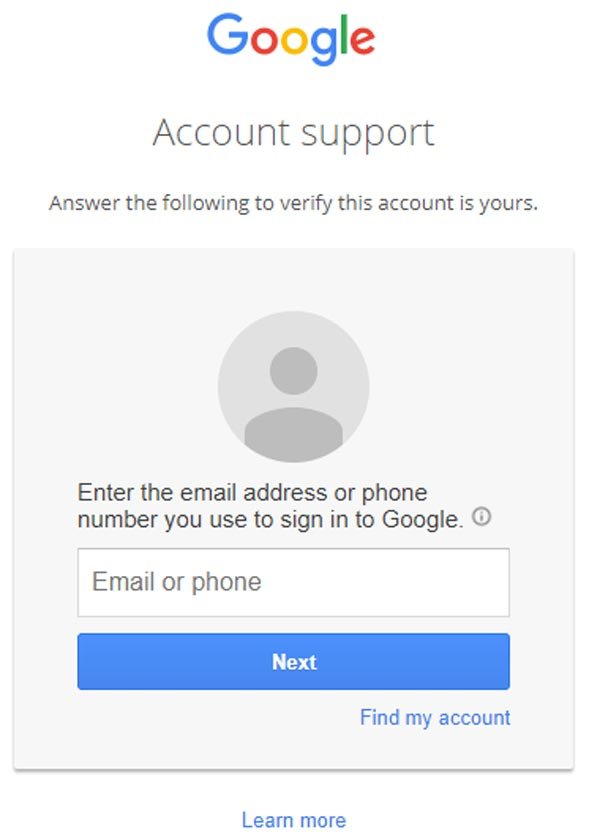
Часть 2: Сброс пароля Gmail после восстановления имени пользователя Gmail
После восстановления имени пользователя Gmail вы можете попытаться войти в свою учетную запись. Если вы забыли имя пользователя и пароль Gmail, вам необходимо выполнить сброс пароля Gmail после восстановления имени пользователя.
Ситуация 1: в вашей учетной записи Gmail включена двухфакторная аутентификация
Шаг 1, Доступ Восстановление аккаунта Google веб-сайт (https://accounts.google.com/signin/recovery) в браузере, введите свою учетную запись Gmail и нажмите «Далее», чтобы начать восстановление пароля.
Шаг 2, Когда вам будет предложено ввести последний пароль, который вы помните, попробуйте любой старый пароль, который вы все еще помните. Затем нажмите «Далее», чтобы двигаться дальше.
Шаг 3, Введите номер телефона, нажмите «Далее», а затем «Отправить», чтобы получить уведомление от Google.
Шаг 4, Включите телефон, откройте уведомление и нажмите «Да», чтобы получить код подтверждения через резервный адрес электронной почты.
Совет. Если у вас нет резервной электронной почты, Google предложит вам ввести ее.
Шаг 5, Введите 6-значный проверочный код в поле и нажмите «Далее», вы попадете на страницу сброса пароля. Здесь вы можете сбросить пароль для забытого имени пользователя Gmail.
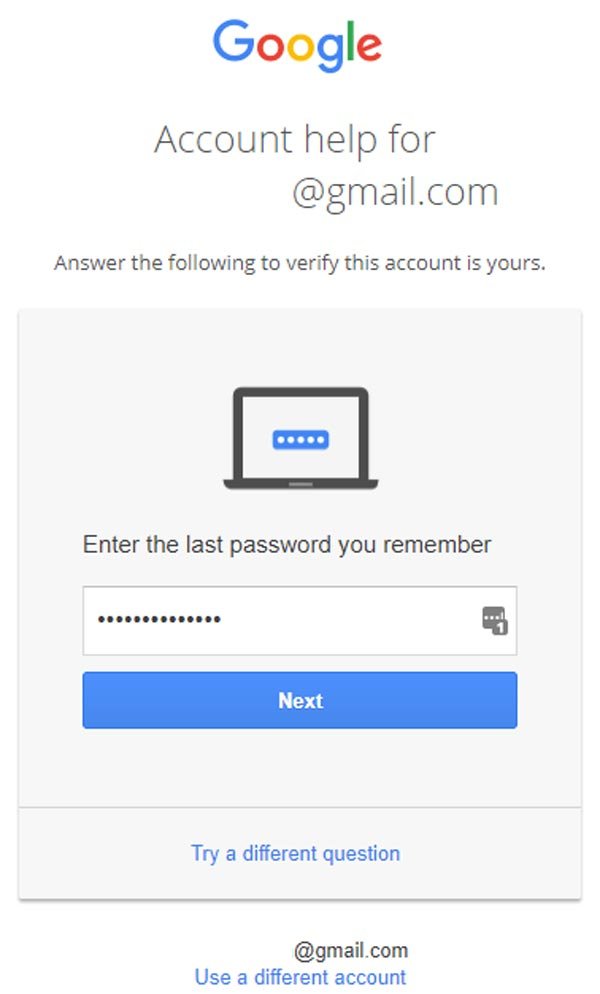
Ситуация 2: восстановить пароль Gmail без резервной электронной почты и номера телефона
Шаг 1, Также посетите страницу восстановления аккаунта Google и выполните инструкции, отображаемые на экране.
Шаг 2, Если у вас нет мер безопасности, вам потребуется предоставить информацию, например, когда вы создали эту учетную запись Google, чтобы подтвердить, что вы являетесь владельцем, после ввода последнего пароля, который вы помните. Отвечайте на вопросы максимально точно. Это будет определять вероятность успеха для восстановления вашего пароля.
Шаг 3, Затем введите доступный адрес электронной почты, чтобы получить код подтверждения, и нажмите «Далее». Поместите код, который вы получили на свой адрес электронной почты, в поле и нажмите «Далее», чтобы отправить запрос в Google.
Шаг 4, Когда вы получите письмо от службы поддержки Google со ссылкой «СБРОС ПАРОЛЯ», нажмите на нее и создайте новый пароль.
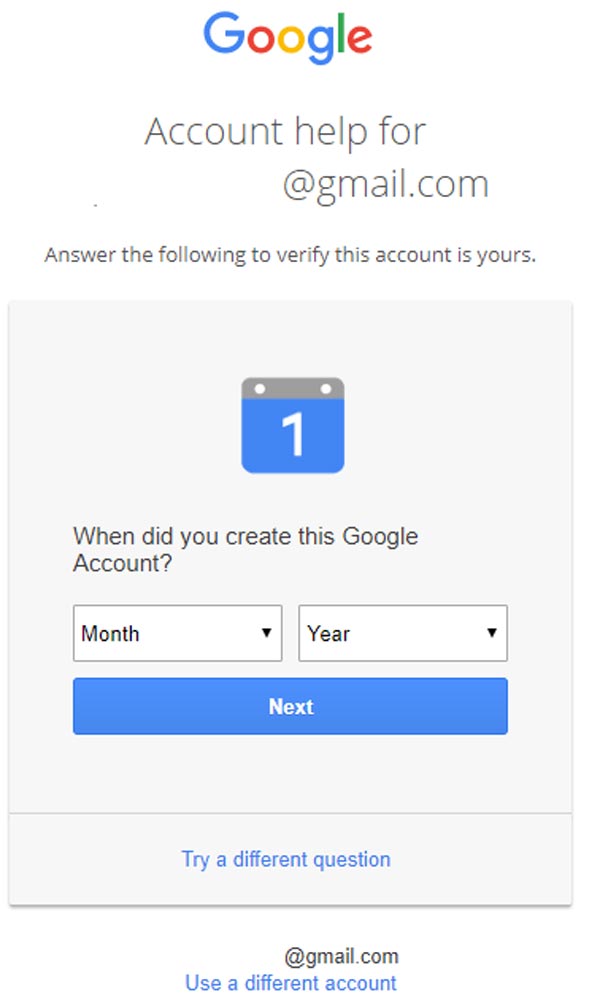
Часть 3: Советы по улучшению управления учетной записью Gmail
После того, как вы восстановите забытое имя пользователя Gmail, вам следует воспользоваться некоторыми советами, чтобы лучше управлять своей учетной записью.
1. Настройте меры восстановления для своей учетной записи Gmail. Чтобы помочь вам восстановить учетную запись Gmail, когда вы забыли имя пользователя или пароль Gmail, Google разработала несколько решений. Вы можете перейти к разделу «Личная информация и конфиденциальность», чтобы добавить адрес электронной почты и номер телефона для восстановления.
2. Запомните свою учетную запись Gmail с помощью браузера. IE, Firefox, Chrome, Safari и другие браузерные клиенты поддерживают запоминание пароля при входе в систему. Все, что вам нужно сделать, это нажать «Разрешить» при появлении запроса. И когда вы в следующий раз забудете имя пользователя или пароль Gmail, откройте менеджер паролей своего браузера; Вы можете вернуть его через несколько секунд.
3. Запишите свою учетную запись Gmail в блокноте. Если вы несколько раз забыли свою учетную запись Gmail, запишите ее в блокноте. Хотя это и не удобно, это лучше, чем забытое восстановление имени пользователя Gmail.
4. Используйте Excel для управления вашей учетной записью Gmail. Многие люди забыли имя пользователя Gmail, потому что у них слишком много аккаунтов. Excel — один из лучших способов управлять своими учетными записями в цифровом формате. Более того, он имеет возможность шифровать лист. Так что, если у вас уже есть Excel на вашем компьютере, это хорошая идея, чтобы управлять своей учетной записью с помощью Excel.
5. Еще один способ сохранить учетную запись Gmail — инструменты третьей части. Есть много программ на рынке, которые могут помочь вам сохранить учетную запись Gmail и пароль, таких как 1Password, Dashlane, LastPass и другие. Они не только работают на компьютере, но и совместимы с мобильными платформами. Хотя многие люди боятся проблем с безопасностью, вы можете попробовать любой, кому доверяете.
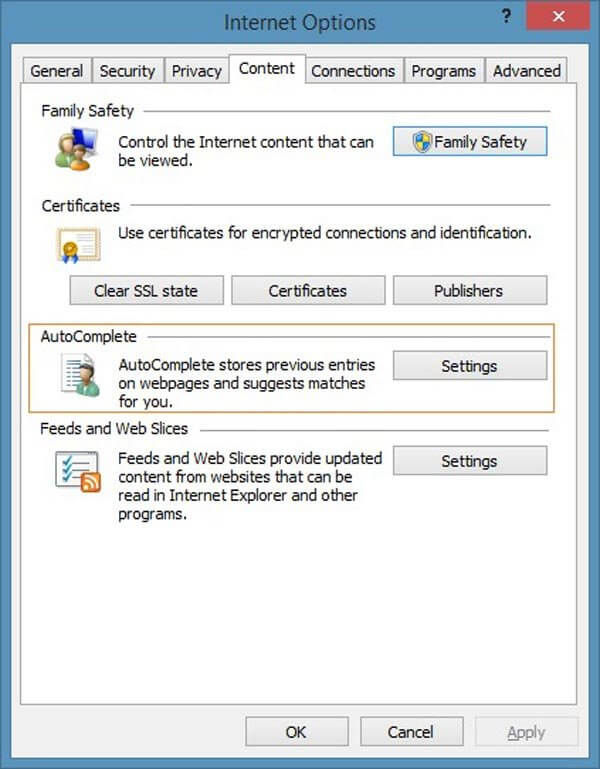
Люди также читают:
Как исправить забытый пароль Gmail
Как удалить учетную запись Gmail
Заключение
Хотя люди используют Gmail каждый день на компьютере и мобильном устройстве, часто забывают имя пользователя Gmail. Многие люди, например, добавили учетную запись Gmail на смартфон и использовали функцию автоматического резервного копирования. Это не нужно, чтобы войти в любое время. Затем они обнаружат, что потеряли имя пользователя, когда им нужно войти в учетную запись Gmail на другом устройстве. В этом уроке мы рассказали об общем процессе восстановления забытого имени пользователя Gmail. Когда вы столкнетесь с такой проблемой, вы найдете наши руководства полезными. Кроме того, мы также предоставили несколько советов, которые помогут вам управлять учетной записью Gmail. Если у вас достаточно бюджета, вы можете попробовать платную услугу, чтобы сохранить свою учетную запись Gmail в безопасности. И есть много бесплатных способов помочь вам вспомнить свой аккаунт, например, ваш браузер. В любом случае, мы надеемся, что наши гиды и предложения могут помочь вам. И если у вас есть какие-либо вопросы, не стесняйтесь оставлять сообщения ниже.
Если вы случайно, по ошибке, удалили свою учётную запись на сервисе Gmail или же потеряли доступ к ней, не расстраивайтесь. Заново регистрироваться не придётся. Веб-система Google предоставляет возможность восстановить аккаунт Gmail.
Рассмотрим наиболее распространённые варианты восстановления.
Если был удалён только Gmail…
И у вас есть доступ к аккаунту, сделайте следующее:
1. Откройте страницу для входа в электронную почту — https://mail.google.com (старый адрес сервиса — gmail.com).
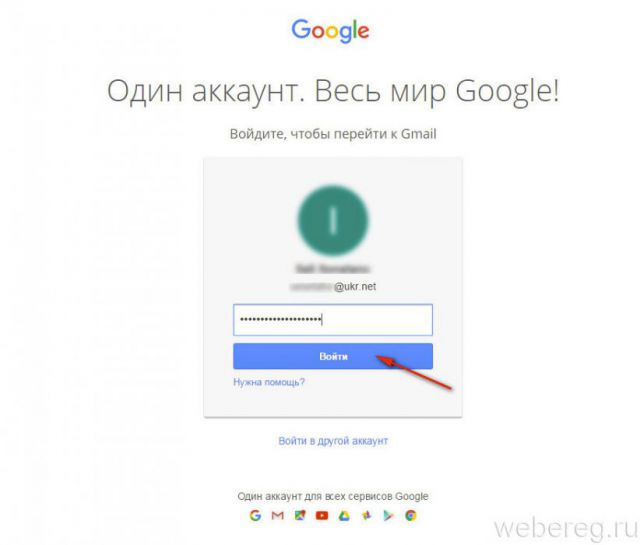
2. Авторизуйтесь: наберите логин, а затем пароль.
3. На открывшейся странице система Гугле предложит вам вернуть email. (Удалённый ранее адрес ящика будет указан в верхней части панели.). Укажите телефонный номер с международным кодом и щёлкните «Отправить».
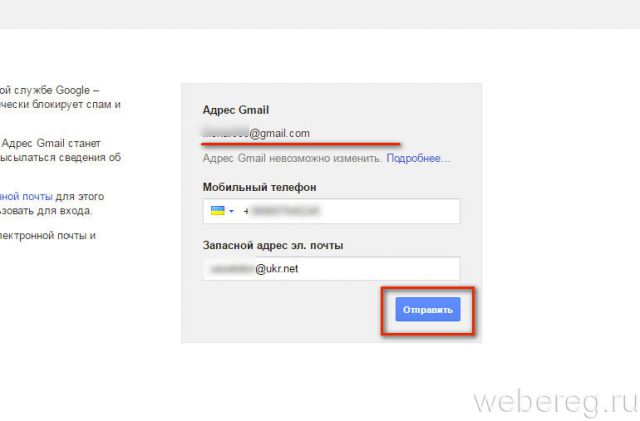
4. В новой панели снова наберите телефон. Выберите способ верификации по номеру: СМС или Голосовой вызов.
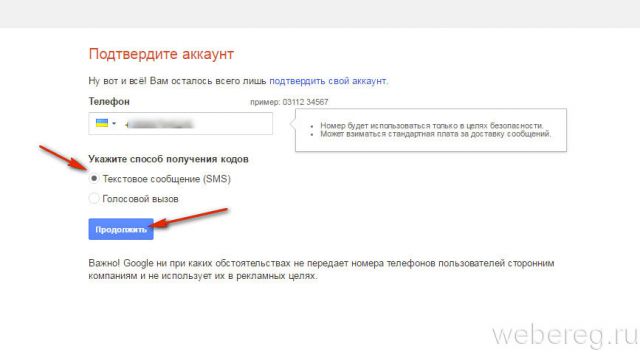
5. Кликните «Продолжить».
6. Напечатайте полученный код и снова клацните «Продолжить».
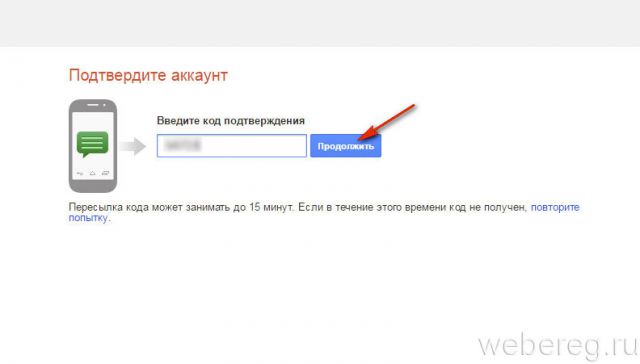
7. По завершении верификации автоматически откроется удалённый email.
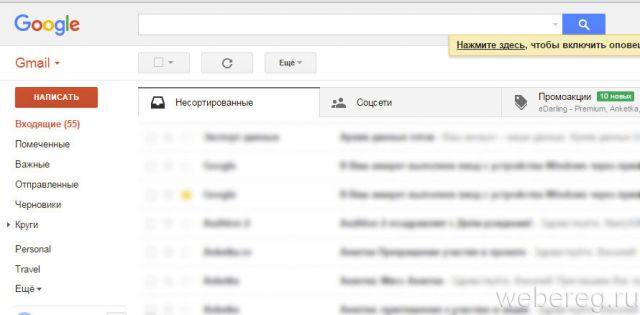
А раннее подключённый ящик со стороннего веб-сервиса будет в дальнейшем использоваться в качестве резервного email. При желании его можно изменить в опциях аккаунта:
Настройки → Безопасность и вход… → Параметры восстановления… → Резервный адрес…
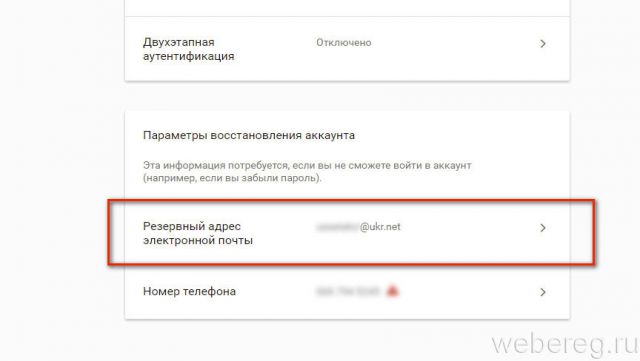
Если нет доступа к E-mail…
1. В форме для входа, под строкой для ввода логина, кликните ссылку «Нужна помощь?»
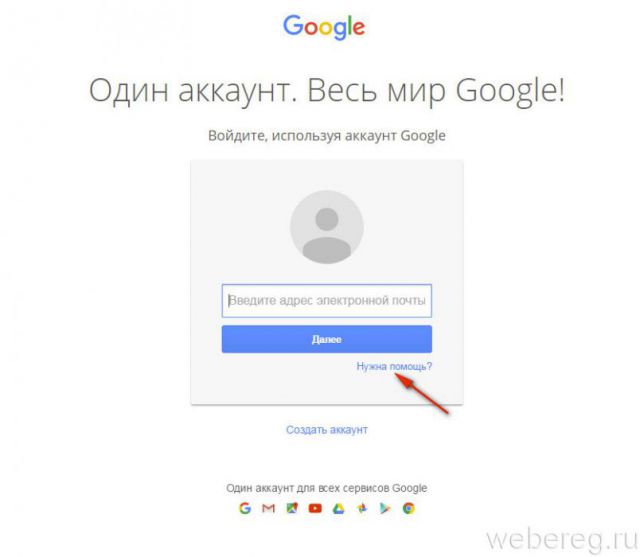
2. Выберите в списке причину, из-за которой вы не можете авторизоваться в почтовом сервисе (забытый пароль, логин и т.д.)
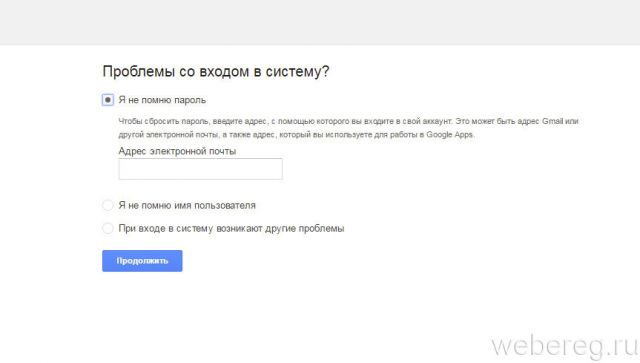
Совет! Чтобы восстановить полностью удалённый аккаунт (кроме Gmail и профили YouTube, Google Play, Диск и др.), выберите в списке «Я не помню пароль».
3. После выбора причины внимательно следуйте указаниям сервиса. Вам нужно будет подтвердить права на учётную запись: пройти верификацию по e-mail или телефону, ответить на контрольные вопросы. По завершении процедуры почтовый ящик снова будет доступен.
Успешного восстановления профиля! Об удалении сервиса Gmail из аккаунта Google можно прочитать здесь.
Возникли сложности? Напишите об этом в комментариях и мы постараемся вам помочь.
А если статья оказалась вам полезной, не забудьте поставить лайк!
Ищете способ восстановить пароль взломанной учетной записи Gmail? Вот краткое изложение.
Взломана ли ваша учетная запись Gmail? Затем немедленно перезагрузите его. Будучи ведущей веб-почтой, Gmail предлагает различные функции, включая безопасность. Но регистрация через незащищенную систему может привести к этой проблеме. Хорошо! Процедура сброса пароля проста и может быть выполнена в несколько шагов.
Существует еще одна альтернатива для восстановления пароля Gmail, т.е.е. Номер сброса пароля Gmail. Через этот номер вы получите полную помощь для завершения процесса. Врачи предоставят множество решений, которые помогут вам получить доступ к аккаунту Google.
Сбросить пароль Gmail | Быстрый и простой способ сброса телефонного номера
- Посетите страницу восстановления аккаунта Google, перейдя по ссылке https://accounts.google.com/signin/recovery .
- Введите свой адрес Gmail и нажмите Далее.
- После этого вам будет предложено ввести последний пароль, который вы помните.Если нет, нажмите на ссылку «Попробуйте другой вопрос».
- Если вы знаете дату, когда вы создали учетную запись Google, введите ее или нажмите другой вопрос.
- Теперь вы получите доступ к восстановлению своей учетной записи Google по дополнительному адресу электронной почты. Введите то же самое и нажмите Далее.
- Откройте тот же адрес электронной почты и нажмите на почту, отправленную Google. Здесь вы найдете код безопасности. Введите тот же код на странице восстановления аккаунта Google.
- Теперь создайте свой новый пароль.
Наконец, вы выполнили задание. На случай, если вы застряли в процессе, наберите номер восстановления пароля Gmail. Ботаники предложат комплексное решение такой проблемы. Номер открыт на 24 * 7, поэтому вы можете звонить в любое время.
Как поступить, когда я забыл пароль Gmail?
Если вы оказались в ситуации, когда забыли пароль своей учетной записи Gmail, у вас могут возникнуть проблемы.Потому что забывание пароля Gmail приводит к невозможности доступа к его службам, так как вы не можете войти в свою учетную запись, если вы не помните свой пароль. Многим пользователям приходится сталкиваться с подобной ситуацией очень часто. Но не нужно беспокоиться, так как можно восстановить новый пароль вместо забытого, выполнив восстановление. Однако прочитайте информацию, которая обсуждается ниже, если вам интересно, что делать, если я забыл свой пароль Gmail. Выполните перечисленные действия для восстановления пароля Gmail:
- Сначала нужно перейти на сайт восстановления Google, а затем ввести свой идентификатор Gmail.
- Нажмите «Продолжить» и введите последний запомненный пароль или нажмите «Попробуйте другой способ».
- Затем Google запросит у вас разрешение на отправку кода в ваш зарегистрированный номер.
- Выберите текст или опцию вызова, чтобы получить код, а затем скопируйте его.
- Вставьте скопированный код на страницу восстановления и позвольте Google подтвердить вашу учетную запись.
- Затем Google перенесет вас на страницу сброса пароля, где вы сможете создать новый пароль.
- В условиях, когда вы не можете получить код в своем номере, выберите «У меня нет телефона».
- Тогда Google предоставит возможность получить код в вашем восстановительном письме.
- Нажмите кнопку «Отправить», чтобы получить код, а затем войдите в свою электронную почту, чтобы скопировать его.
- Теперь вставьте этот скопированный код в назначенное поле на странице восстановления.
- Затем Google проверит вашу учетную запись, и через некоторое время откроется страница сброса пароля.
- Теперь создайте новый пароль для Gmail, указав уникальную буквенно-цифровую цифру.
- Наконец, сохраните этот новый пароль Gmail, нажав кнопку «Сохранить».
Возможно, ваш запрос о том, что делать, когда я забыл свой пароль Gmail , был успешно подтвержден. В случае возникновения проблем при восстановлении учетной записи Gmail обратитесь за консультацией в службу технической поддержки Google.
Сброс пароля Gmail не работает
Как я могу сбросить пароль моей учетной записи Gmail, когда он не работает?
Иногда из-за минутной ошибки мы видим проблему при восстановлении аккаунта Google. Даже не имея понятия об этом.Хорошо, если вы видите ту же проблему и встречаете сброс пароля Gmail не рабочая проблема. Затем необходимо выполнить действия, чтобы сбросить пароль учетной записи Gmail.
- Прежде всего, вам необходимо открыть страницу сброса аккаунта Google.
- Там укажите имя пользователя вашей учетной записи и нажмите кнопку Далее.
- Тогда вы увидите забытый пароль? Вариант под паролем, нажмите на него.
- Далее, введите последний пароль вашей учетной записи, если вы помните.
- Или же, выберите опцию Try Another Way, чтобы продолжить процесс.
- После этого, из доступных вариантов восстановления, вы должны выбрать номер телефона или адрес электронной почты и нажать кнопку Далее.
- Вы получите проверочный код через текстовое сообщение на свой номер телефона для восстановления учетной записи Gmail. Кроме того, введите код и нажмите кнопку «Далее».
- Вот так вы получите опцию сброса пароля, где вы можете изменить пароль и сбросить новый.
- Наконец, вам нужно выбрать опцию «Сохранить изменения».
Когда вы закончите, вы не увидите, что сброс пароля Gmail не работает, и ваш пароль будет легко сброшен.
Сброс пароля Gmail через https //g.co/recover
Как восстановить пароль учетной записи Gmail с помощью страницы восстановления?
Когда вы являетесь пользователем учетной записи Gmail, у вас, скорее всего, будет доступ к многочисленным его услугам и продуктам. Если вы являетесь пользователем телефона Android, то учетная запись Gmail — это все, что вам нужно для доступа к удивительным функциям и утилитам.
Однако, если вы не можете сделать это из-за того, что вы потеряли пароль учетной записи Gmail, ваше разочарование становится очевидным. Но не беспокойтесь, поскольку Gmail упростил восстановление вашей учетной записи, воспользовавшись специальной страницей восстановления учетной записи. Вот как вы можете использовать его для восстановления утерянного пароля.
шагов по использованию страницы восстановления учетной записи — Gmail
- Перейдите на официальную страницу восстановления Gmail
- Введите имя пользователя или адрес электронной почты в поле
- Нажмите кнопку «Продолжить» и выберите нужный способ восстановления учетной записи — адрес электронной почты или номер телефона .
- Используйте ссылку «Попробуйте другой способ» для переключения между вариантами восстановления.
- Выберите вариант восстановления, а затем Gmail вышлет вам ключ учетной записи (6-значный код) для выбранной вами альтернативы
- Затем введите код в соответствующее поле и перейдите на страницу сброса паролей
- Кроме того, просто введите новый обновленный пароль дважды для подтверждения и сохраните изменения
Кроме того, обратитесь в службу технической поддержки для сброса пароля Gmail через https // g.ш / восстановления.
Gmail Password Recovery через SMS
Восстановите аккаунт Gmail через SMS, используя следующую процедуру!
Если у вас возникли проблемы с входом в учетную запись Gmail и вам необходимо знать, как выполнить восстановление учетной записи, вы можете выполнить следующую процедуру восстановления пароля Gmail:
Для восстановления пароля Gmail существует следующая процедура:
> Через номер телефона
> Через альтернативный адрес электронной почты
> Через вопросы безопасности
- Когда вы используете опцию восстановления пароля по номеру телефона, вам необходимо отправить смс и вы можете восстановить пароль gmail через смс.
- Убедитесь, что в вашем телефоне есть сеть.
- Введите номер телефона, который вы зарегистрировали в учетной записи Gmail, на странице восстановления учетной записи.
- На ваш номер телефона отправляется смс с кодом.
- Введите код на странице восстановления аккаунта.
- Следуйте инструкциям на экране на странице Gmail, чтобы восстановить свою учетную запись.
- Используйте описанную выше процедуру для восстановления пароля gmail через смс.
- Еще одна процедура, с помощью которой вы можете восстановить свою учетную запись — это альтернативный адрес электронной почты.
- Введите альтернативный адрес электронной почты на следующей вкладке, чтобы восстановить учетную запись.
- Письмо с ссылкой для восстановления вашей учетной записи отправлено Gmail.
- Нажмите на почту, чтобы открыть ее.
- Нажмите на почту, отправленную Google, чтобы восстановить учетную запись.
- Другой метод, который вы можете использовать для восстановления учетной записи, — через секретные вопросы.
- Вам необходимо предоставить точный ответ, который вы получили при восстановлении аккаунта.
Если вам нужна помощь, вы можете обратиться в службу поддержки клиентов.Руководители службы поддержки доступны круглосуточно, и человек может связаться со службой поддержки в любое время. Кроме того, проблема восстановления пароля Gmail позволяет обратиться в службу поддержки клиентов по любой проблеме, связанной с Gmail, будь то проблема с отправкой или получением почты или любые другие проблемы.
Восстановление пароля учетной записи Gmail в мобильных приложениях
Gmail — самый популярный в мире поставщик услуг электронной почты, который разрабатывается, продается и поддерживается Google. Gmail позволяет своим пользователям отправлять и получать электронные письма без каких-либо затрат.Gmail был пионером в области обмена сообщениями по электронной почте, поскольку он представил некоторые новые функции, такие как службы контактов, календарь и помещения для встреч в пакете электронной почты. Все эти приложения в настоящее время являются неотъемлемой частью всех основных приложений электронной почты и комплектов электронной почты. Gmail, являясь пионером почтовых сервисов, первым разработал мобильную систему восстановления паролей в электронной почте.
Можно легко восстановить пароль Gmail через свои мобильные телефоны, выполнив следующие действия:
- В свой мобильный, перейдите в Gmail.com через веб-браузер и попробуйте войти в него.
- В столбце пароля ничего не вводите самостоятельно, а вместо этого нажмите на ссылку забытый пароль.
- На новой странице для вас появится новая опция, которая попросит вас сменить пароль с помощью мобильного или секретного вопроса. Выберите вариант восстановления пароля Gmail с помощью мобильного телефона.
- Когда вы выбираете эту опцию, код будет отправлен на ваш зарегистрированный мобильный телефон.
- Введите тот же код, который вы получили на свой мобильный телефон, в поле ввода кода Gmail.
- После ввода кода вы получите ссылку для восстановления пароля, введя новый пароль по вашему выбору.
Если у вас возникли проблемы с восстановлением пароля Gmail с помощью мобильного телефона, вы всегда можете обратиться по номеру восстановления пароля Gmail. Вы также можете связаться со службой поддержки Gmail и технической поддержкой Gmail.
Как восстановить приостановленный аккаунт Gmail?
Gmail очень строг в своих почтовых отправлениях и функциях безопасности, которые делают его лучшим в мире поставщиком услуг электронной почты.Всякий раз, когда кто-то нарушает политики Gmail или видит неизвестную активность пользователя, он временно приостанавливает действие учетной записи электронной почты пользователя. Но это не означает, что пользователи не могут вернуться к своей учетной записи Gmail, поскольку можно просто восстановить их учетную запись Gmail, что очень просто сделать. Но многие пользователи не имеют представления о том, как восстановить заблокированную учетную запись Gmail, даже если выполнить ее с помощью простых инструкций довольно просто и понятно.
Действия по восстановлению приостановленной учетной записи Gmail:
- Прежде всего, вам потребуется войти в свою учетную запись консоли администратора Google, используя свое имя пользователя и пароль.
- Нажмите на раздел Пользователи.
- Теперь найдите пользователя из списка пользователей ту учетную запись, которую вы хотите восстановить.
- После этого вы увидите причину приостановки аккаунта и затем нажмите опцию Восстановить.
- Теперь нажмите на вкладку «Сброс», и вы будете ждать до 24 часов при обработке запроса на восстановление аккаунта.
Если вы все еще не можете восстановить свою учетную запись Gmail, наберите номер восстановления учетной записи Gmail и свяжитесь со службой поддержки клиентов, где вы сможете получить лучшие решения от экспертов по запросам, связанным с восстановлением учетной записи.Они восстановят вашу учетную запись Gmail в очень короткий промежуток времени, и вы можете получить эту помощь 24/7, позвонив по телефону.
Как восстановить удаленную учетную запись Gmail через 30 дней?
Восстановление учетной записи Gmail через 30 дней после удаления учетной записи
В настоящее время учетная запись Gmail — это популярный почтовый сервис, разработанный Google, который также является одним из основных требований для доступа к различным службам и продуктам Google. Кроме того, Google даже предлагает пользователям возможность создавать несколько учетных записей для удобного управления данными и электронной почтой.
Однако существуют ситуации, когда пользователям не удается управлять несколькими учетными записями, и им требуется удалить свои учетные записи. Ну, удалить учетную запись Gmail просто, но что происходит, когда пользователь забывает создать резервную копию данных, хранящихся в удаленной учетной записи Gmail.
К счастью, в таких ситуациях пользователям предлагается возможность восстановления учетной записи Gmail. Кроме того, у многих пользователей возникает вопрос, могут ли они восстановить свою удаленную учетную запись Gmail через 30 дней? Ну, для пользователей, которые не знают, Google не предлагает вариант восстановления учетной записи после 30 дней удаления учетной записи.Однако, если прошло менее 30 дней с момента удаления учетной записи, можно выполнить процедуру, указанную ниже.
Восстановление учетной записи Gmail в течение 30 дней после удаления учетной записи
- Для восстановления учетной записи Gmail посетите страницу восстановления Google.
- Затем, чтобы начать процесс восстановления, укажите имя пользователя учетной записи Gmail и нажмите «Далее».
- После этого для подтверждения аккаунта пользователю необходимо выбрать вариант получения кода по телефону.
- Кроме того, пользователь должен предоставить этот код и подтвердить свою учетную запись Gmail.
- И как только учетная запись будет проверена, пользователю будет предложено создать новый пароль.
- После создания нового пароля пользователь может сохранить изменения и получить доступ к своей учетной записи, используя новый пароль.
Кроме того, если пользователь не может восстановить учетную запись, можно набрать номер восстановления учетной записи Gmail для получения помощи.
Как восстановить отключенную учетную запись Gmail?
Как происходит восстановление отключенной учетной записи Gmail?
Ваша учетная запись Gmail отключена? Google обычно отключает учетную запись всякий раз, когда он замечает нарушение политики в конкретной учетной записи.Это действие может происходить со стороны пользователя или кого-то еще, кто пытается взломать учетную запись. Если ваша учетная запись также недавно была отключена Google, не беспокойтесь, ее можно восстановить. Чтобы вернуть свою учетную запись, выполните перечисленные действия, которые помогут восстановить отключенную учетную запись Gmail.
- Откройте страницу восстановления Gmail и введите свой адрес электронной почты в соответствующем поле
- Затем нажмите «Далее» и введите старый пароль Gmail или выберите «Попробовать другим способом»
- Теперь разрешите Google отправлять код на ваш зарегистрированный номер, нажав либо текст, либо позвонить по телефону
- Как только вы получите код на свой мобильный, запишите его и точно введите на странице восстановления
- Затем отправьте его и перенаправьте в окно сброса пароля.
- Вы также можете выбрать «У меня нет телефона» на предыдущей странице, чтобы получать код в электронном письме восстановления
- Затем нажмите кнопку «Отправить» и получите доступ к почте восстановления, чтобы скопировать код .
- Теперь вставьте код на страницу восстановления и перейдите в окно сброса пароля.
- Создайте новый пароль для вашей Gmail, дважды введя уникальный пароль и сохраните его
Свяжитесь с технической командой Google для получения дополнительной помощи.
Как разблокировать аккаунт Gmail без пароля?
Чтобы сделать его более безопасным, он защищен паролем, имея в виду, что все пароли в настоящее время трудны, однако Gmail предлагает различные способы восстановления пароля, либо это можно сделать, отправив пароль на мобильный телефон, если он есть. если номер не указан, то человек может сделать то же самое, получив письмо на другую почту, которая указана в учетной записи, если ни один из этих вариантов не подходит, можно также сделать то же самое, пытаясь разблокировать учетную запись Gmail без пароля, чтобы Чтобы получить больше разъяснений, можно обратиться к эксперту по номеру сброса пароля Gmail.
Разблокировать учетную запись Gmail без пароля Можно выполнить следующие действия:
- Зайдите в веб-браузер, зайдите в Gmail, нажмите на кнопку «Войти».
- В поле нажмите на имя пользователя и нажмите Далее.
- Теперь можно будет увидеть пару вариантов, чтобы разблокировать аккаунт.
- Нажмите на опцию «Я не пароль» и нажмите «Далее».
- Одного попросят ввести имя пользователя учетной записи Gmail и нажать «Далее».
- На этой странице можно выбрать, как разблокировать аккаунт.
- Требуется ввести какой-то ответ на секретные вопросы, необходимо убедиться, что правильный ответ предоставлен.
- После того, как ответы были даны правильные ответы, вы попадете на страницу восстановления, где человек должен ввести новый пароль и нажать «Продолжить».
Таким образом, выполнив действия, указанные выше, вы сможете разблокировать учетную запись Gmail без пароля, в любой момент, если отдельное лицо, требующее дополнительных разъяснений, может обратиться за помощью к специалисту по номеру сброса пароля Gmail .
Как настроить двухэтапное подтверждение для Gmail?
Двухэтапная проверка — это слой, обеспечивающий дополнительную безопасность вашей учетной записи электронной почты, а не пароль. Gmail также предлагает пользователям возможность двухэтапной проверки, которая позволяет пользователям защищать свою учетную запись от любой хакерской активности. Но пользователи должны включить двухэтапную аутентификацию в своей учетной записи Gmail, чтобы воспользоваться ее преимуществами. После настройки каждый раз, когда вы входите в свою учетную запись Gmail; Вы получите код, который необходимо будет ввести перед доступом к учетной записи Gmail.
Вот шаги для включения двухэтапной проверки в Gmail:
- Прежде всего, перейдите на https://myaccount.google.com/ и войдите в свою учетную запись Gmail.
- Нажмите на вкладку «Вход и безопасность».
- Теперь прокрутите вниз, а затем нажмите на 2-этапную проверку.
- Нажмите «Начать», а затем введите пароль своей учетной записи Google.
- Теперь введите номер телефона, а затем выберите вариант, чтобы получить код.
- После этого нажмите Далее и введите полученный код.
- Нажмите на Далее.
- Теперь нажмите на вкладку «Включить», чтобы включить двухэтапный процесс проверки.
Если вы недостаточно компетентны, чтобы включить двухэтапную проверку с помощью приведенных выше инструкций, наберите номер сброса пароля Gmail и воспользуйтесь лучшими в своем классе решениями от сертифицированных экспертов. Они предложат вам надлежащую помощь для настройки двухэтапного подтверждения в вашей учетной записи Gmail. Этот номер доступен 24/7, чтобы помочь пользователям по различным проблемам, связанным с Gmail.
Как изменить пароль Gmail?
Получите комплексный способ изменить пароль Gmail
Периодически менять пароль электронной почты — хорошая привычка; это обеспечивает безопасность вашего аккаунта. Однако, если это Gmail, вам не нужно много работать. Процесс прост, и детали перечислены ниже.
Быстрый способ изменить пароль Gmail
- Откройте Gmail и войдите в систему.
- Нажмите на изображение профиля, расположенное в правом верхнем углу страницы, и выберите «Моя учетная запись».
- Появится новое окно со списком функций, выберите ‘Вход и безопасность.
- Прокрутите страницу вниз и перейдите к разделу «Вход в раздел Google». В этом разделе вы получите опцию «Пароль». Нажмите на нее, а затем измените свой пароль.
Вот и все; процесс завершен, если на каком-то шаге вы остановились, то наберите для сброса пароля Gmail для получения помощи. Вундеркинды помогут вам эффективно сменить пароль.Они работают круглосуточно, поэтому вы можете позвонить в любое время.
Что такое процесс изменения пароля Gmail на iPhone?
Если вам нужно изменить свой пароль Gmail из-за каких-либо целей безопасности через iPhone, то вы находитесь в подходящем месте для получения знаний. Кроме того, многие эксперты также рекомендуют пользователям Gmail время от времени менять свой пароль. Пароль Gmail можно изменить на любом устройстве, но здесь вы познакомитесь с процессом изменения пароля Gmail специально на устройстве iPhone.Далее, ознакомьтесь с шагами по обработке смены пароля для Gmail на iPhone:
- Прежде всего разблокируйте свой iPhone и перейдите в приложение Gmail.
- Затем откройте приложение Gmail и перейдите в меню.
- Выберите настройки из меню и выберите свою учетную запись.
- Затем выберите Управление учетной записью Google в настройках учетной записи.
- После этого выберите пункт «Личная информация» в верхней части меню «Управление учетной записью».
- Затем выберите опцию «Профиль» в разделе «Личная информация» и нажмите там опцию «Пароль».
- Теперь удалите старый пароль и введите новый уникальный пароль для своей учетной записи Gmail.
- Нажмите кнопку Сохранить, чтобы сохранить новый измененный пароль Gmail.
Таким образом, пользователи могут менять пароль Gmail на iPhone. Если вы не используете приложение Gmail на своем iPhone, вы можете посетить мой account.google.com, чтобы изменить пароль. Кроме того, обратитесь за помощью в службу технической поддержки Google, если у вас возникнут какие-либо трудности в процессе смены пароля.
Как восстановить пароль Gmail без номера телефона?
Вы создали новую учетную запись Gmail? Тогда вы можете легко отправлять и получать ваши важные электронные письма в очень безопасной форме.Но если вы забыли пароль своей учетной записи Gmail по какой-либо неожиданной причине, вы также можете сбросить его с новым. Используя свой зарегистрированный номер телефона, вы можете легко изменить свой пароль Gmail на новый. Но что делать, если кто-то забыл свой номер телефона? Набрав номер сброса пароля Gmail, вы также можете получить соответствующие решения для сброса пароля от профессионалов.
Сброс пароля учетной записи Gmail без использования номера телефона, выполнив следующие действия:
- Прежде всего, перейдите на официальную страницу входа в Gmail, а затем нажмите на ссылку Забыли пароль.
- Просто введите адрес электронной почты и нажмите «Далее».
- Теперь он спросит ваш последний пароль, если вы не помните, затем нажмите Далее.
- Нажмите на ссылку Попробуйте другой вопрос, и тогда вы увидите метод ответа на контрольный вопрос.
- Дайте правильный ответ на все вопросы безопасности, а затем нажмите на вкладку «Далее».
- После этого введите новый пароль для своей учетной записи Gmail, чтобы завершить процедуру.
Если вы все еще не понимаете вышеуказанные действия, наберите номер восстановления пароля Gmail, чтобы получить профессиональную помощь.Они сбросят пароль вашей учетной записи Gmail очень простым способом, не занимая слишком много времени. Все виды проблем, связанных с паролями, решаются профессионалами в короткие сроки. Этот номер всегда доступен и может быть набран по всему миру.
Как восстановить пароль Gmail без секретного вопроса?
Способы восстановления пароля Gmail без секретного вопроса
С переходом в цифровой мир каждый предпочитает иметь собственную личную учетную запись Gmail, которая дает вам инновационную свободу или подход к передаче документов с помощью гигантской платформы.Забытый пароль Gmail не позволяет получить доступ к учетной записи, но существует несколько способов восстановления пароля Gmail с помощью нескольких методов. Количество вопросов безопасности поможет вам получить доступ к учетной записи рано.
Очки для запоминания-
- Перейдите на страницу восстановления Google.
- Выберите опцию «Я не знаю свой пароль».
- Нажмите на кнопку продолжить.
- Если вы связали номер телефона, вы можете получить код подтверждения.
- Сброс пароля.
- Составь комбинацию из надежного пароля.
Забыли адрес электронной почты-
- Для получения имени пользователя.
- Сохраните подлинные данные адреса электронной почты для восстановления.
- Введите имя и фамилию.
- Вы можете получить текст шестизначного кода подтверждения на зарегистрированном номере.
- Дайте код, который вы получите на зарегистрированный номер телефона.
Следуйте приведенным выше инструкциям, чтобы восстановить пароль Gmail без вопросов безопасности.Держите высокий уровень ценных бумаг на счете, чтобы вы могли легко получить информацию об учетной записи или детали. Если вы не удовлетворены вышеуказанными действиями, вы можете обратиться к руководителю службы поддержки клиентов для восстановления пароля Gmail.
Как восстановить пароль учетной записи Gmail без какой-либо информации?
Забыть пароль учетной записи Gmail — это не новая вещь, о которой вы услышите, поскольку тысячи пользователей сталкиваются с этой проблемой каждый день. Но каждый пользователь может просто вернуться к своей учетной записи Gmail, если он знает о правильном процессе восстановления пароля.Gmail предоставляет множество рекомендуемых опций, которые пользователи могут использовать для восстановления своих учетных записей электронной почты, таких как номер телефона для восстановления, альтернативный адрес электронной почты и вопросы безопасности. Но что, если любому пользователю не нужен доступ к этим параметрам восстановления, которые очень важны для восстановления пароля учетной записи Gmail.
шагов для восстановления пароля Gmail без какой-либо информации:
- Перейдите на официальную страницу входа в Gmail и после этого введите адрес Gmail.
- Нажмите на Далее.
- Теперь нажмите на Забыли пароль? ссылка на сайт.
- Введите свой последний пароль, если вы помните, или нажмите Попробовать другим способом.
- Теперь нажмите «Попробовать другой способ», пока не найдете конкретный способ восстановления пароля.
- После этого вы можете ввести резервные коды, которые вам будут сделаны для восстановления аккаунта.
- Введите новый пароль для учетной записи Gmail, чтобы завершить процесс.
Благодаря этим простым инструкциям восстановление пароля Gmail без какой-либо информации возможно, и вы можете просто вернуться к своей учетной записи электронной почты.Если вы не можете восстановить свою учетную запись Gmail, обратитесь в службу поддержки клиентов за соответствующей помощью.
Как сбросить пароль Gmail на телефоне Android через сброс номера телефона?
Gmail настолько удобен в использовании, что вы можете легко сбросить свой пароль. Вам необходимо следовать определенным правилам. Но если у вас возникнут трудности, вам следует обратиться к техническим специалистам. Технические специалисты помогут вам в решении вашей проблемы. Чтобы связаться со службой поддержки, вы можете использовать номер телефона доверия.
Здесь вы можете ознакомиться с рекомендациями по сбросу пароля Gmail на Android:
- Вам необходимо зайти на страницу входа в Gmail со своего устройства Android. Нажмите « Нужна помощь »
- При переходе на страницу восстановления аккаунта Google.
- Теперь вы получите три основных варианта. Выберите первый, вам нужно выбрать « Я не знаю свой пароль ».
- Обязательно укажите свой адрес Gmail в строке бара.
- Нажмите кнопку « Продолжить », пока ваши задачи не будут выполнены.
- Теперь пользователю будет предложено заполнить форму « CAPTCHA ».
- Как пользователь, вам необходимо ввести последний пароль, который вы все еще можете вспомнить, если это возможно.
- Нажмите кнопку « Продолжить » для перемещения. Или же вы можете выбрать кнопку « Я не знаю ».
- Вам предоставляется список вариантов сброса пароля Gmail на устройстве Android. Для получения кода подтверждения необходимо использовать альтернативный адрес электронной почты или номер телефона.
- Вы можете увидеть пустую строку, которая появится, и она скажет вам ввести код подтверждения. После того, как вы это сделаете, появится новый экран.
- Когда все шаги будут выполнены, вы можете сбросить пароль Gmail непосредственно на устройстве Android.
Если вам трудно решить данную техническую проблему, вы можете набрать Gmail пароль сброса номер . Легко получить поддержку и можно набрать откуда угодно.
,Как восстановить учетную запись Gmail
Последнее обновление: , Дэвид Уэбб. ,
В этой статье рассматриваются различные способы восстановления учетной записи Gmail, независимо от того, забыли ли вы пароль и вопросы безопасности или стали жертвой взломанной учетной записи.
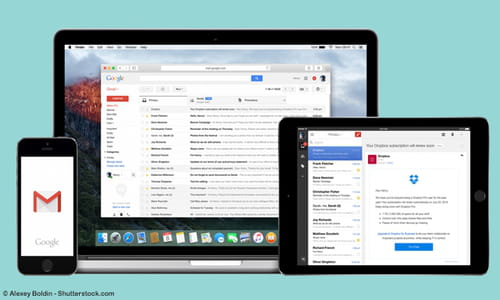
Забыли пароль Gmail
Если вы забыли пароль для своей учетной записи Gmail, вы можете восстановить свою учетную запись, перейдя на сайт восстановления пароля Gmail и заполнив его форму.Первое окно будет выглядеть следующим образом:
Введите адрес электронной почты и нажмите «Далее». Затем появится это окно:
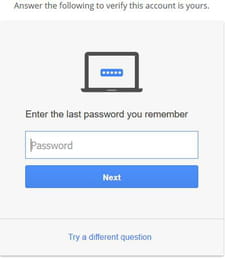
Поскольку вы не знаете свой пароль, нажмите Попробуйте другой вопрос . В процессе вас могут попросить ответить на секретный вопрос, указать альтернативный адрес электронной почты или номер телефона.
Вы не зарегистрировали альтернативные варианты восстановления
К сожалению, если при создании учетной записи вы не зарегистрировали секретный вопрос, который вы помните, или альтернативный адрес электронной почты для восстановления или номер телефона, к которому у вас есть доступ для получения кода сброса, вы не сможете доказать, что являетесь законным владельцем учетной записи.Следовательно, восстановление аккаунта абсолютно невозможно, и пути к нему нет.Номер вашего мобильного телефона был изменен
Если вы изменили номер своего мобильного телефона, вы все равно можете восстановить свою учетную запись , только если вы помните свой пароль . Перейдите по этой ссылке, чтобы восстановить свой аккаунт. Код сброса будет отправлен на ваш альтернативный адрес восстановления или телефон. Вам будет предложено ввести пароль.Ваш аккаунт Gmail был взломан
Если кто-то изменил данные вашей учетной записи, например номер телефона для восстановления или адрес электронной почты для восстановления, если кто-то удалил вашу учетную запись, или если вы не можете войти по другой причине, Gmail предлагает пошаговый процесс восстановления.Сначала нажмите на следующую ссылку, чтобы получить доступ к странице восстановления:
Введите свой адрес электронной почты или номер телефона и нажмите Далее . После того, как вы ввели свой адрес электронной почты, Gmail запросит у вас последний пароль, который вы использовали, а затем спросит, куда вы хотите отправить код сброса:
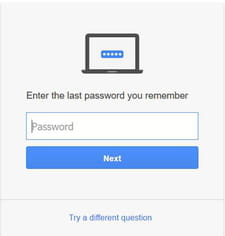
Если у вас нет номера мобильного телефона или адреса электронной почты, по которому вы можете получить код сброса, вам следует его создать. Если в процессе восстановления вы не знаете ответ, нажмите Попробуйте другой вопрос ; После этого вы сможете ввести альтернативный адрес электронной почты или номер мобильного телефона, чтобы получить код:
Код сброса будет немедленно отправлен вам.На следующей странице вам будет предложено ввести шестизначный код сброса, и вы получите доступ к своей учетной записи. Проверьте ваши текстовые сообщения или электронную почту для кода.
Н.Б. Как только вы восстановите доступ к своей учетной записи, мы предлагаем вам немедленно изменить свою альтернативную информацию для восстановления и пароль.
Аккаунт Gmail недоступен в течение 9 месяцев
Если вы не обращались к своей учетной записи Gmail в течение приблизительно 9 месяцев, она была удалена с сервера Gmail.Удаленные учетные записи и данные, хранящиеся в них, невозможно восстановить. К сожалению, если это так, вы должны создать новую учетную запись, стараясь записать свой пароль и секретные вопросы в надежном месте.Image: © Алексей Болдин — Shutterstock.com
.Руководство по восстановлению аккаунта Google
Gmail является одним из самых популярных почтовых провайдеров в мире. Изначально Gmail считался шуткой в честь Первоапрельского дня (он был запущен 1 апреля), а теперь Gmail является широко признанным и уважаемым адресом электронной почты.
Но процесс восстановления аккаунта Google трудоемок. Для тех, кто должен восстановить учетную запись Gmail, используя этот процесс, это может показаться аудитом!
✕ Существует множество причин, по которым вам нужно восстановить утерянный или забытый пароль аккаунта Google.Возможно, вы даже забыли свой фактический адрес Gmail! Не беспокойтесь, мы проведем вас через этот процесс и покажем, как никогда не потерять учетные данные своей учетной записи в Google — или любом другом сайте или услуге — когда-либо снова.
способов восстановить учетную запись Gmail
Официальный метод ведет нас прямо на страницу восстановления аккаунта Google. Здесь вы восстанавливаете пароли Gmail. Он отлично подходит для забытых учетных данных, особенно если вы пытаетесь восстановить учетную запись, о которой совершенно забыли, но, возможно, вам потребуется доступ по той или иной причине.
Как восстановить забытый пароль Gmail
Когда вы окажетесь на странице, он запросит имя и номер телефона. Это номер телефона, который вы связали с учетной записью при регистрации. Если вы не указали номер телефона при регистрации или в любое время после этого, есть вероятность, что вы предоставили электронное письмо для восстановления. Это отдельный адрес электронной почты, который может быть другим адресом электронной почты или адресом другого провайдера, такого как iCloud, Hotmail, Yahoo или любого другого провайдера электронной почты.
После того, как вы введете номер телефона, Google отправит на ваш телефон «пароль для подтверждения забытого пароля», если он будет использоваться при регистрации учетной записи. Введите код на экране, который появляется сразу после ввода номера телефона.
Если вместо этого вы указали адрес электронной почты для восстановления, Google отправит ссылку на ваш почтовый ящик для процесса восстановления учетной записи.
Помните несколько вещей при запуске этого процесса.Вам придется использовать имя, которое вы дали при открытии счета. Если вы использовали псевдоним или псевдоним, Google не поможет вам восстановить утраченные учетные данные. Рекомендуется также использовать браузер и компьютер, который вы ранее использовали для доступа к своей учетной записи Gmail. Это помогает Google понять, что вы не хакер.
После того, как вы выполните эти шаги, Google может попросить вас ввести пароль, который вы не знаете. Также может потребоваться ввести последний пароль, который вы помните для учетной записи.Если вы не знаете ни одного из своих старых паролей, Google задаст вам ряд вопросов для подтверждения вашей личности, которые могут включать вопросы безопасности учетной записи, на которые вы дали ответы.
Если вы не можете ответить на вопросы адекватно, ваш аккаунт, вероятно, будет утерян навсегда. Вы можете продолжать пытаться получить доступ к учетной записи, но этот процесс не остановится.
Как восстановить взломанный аккаунт Google
Если вы получите электронное письмо, в котором будет указано что-то вроде «новый логин от -», скорее всего, ваш аккаунт взломан.Если вы не входили в систему, есть вероятность, что кто-то взломал ваш аккаунт.
Единственное, что вы не должны делать, — это щелкнуть ссылку в подобном письме. Это может быть попытка фишинга.
Вместо этого перейдите на Google.com и войдите в свою учетную запись, если вы еще не вошли в систему. В правом верхнем углу щелкните значок и выберите «Управление учетной записью Google».
В левой части экрана выберите «Безопасность». Здесь вы увидите такие вещи, как то, какие устройства получили доступ к вашей учетной записи и какие приложения имеют доступ к информации вашей учетной записи Google.Здесь вы также можете изменить свой пароль.
Если вы заметили какие-либо необычные действия, просто измените свой пароль. Войдите в систему, войдя в Google> Пароль, и измените свой пароль на безопасный.
Небольшие советы по обеспечению безопасности Google в сети.
Вместо того, чтобы быть пойманным без пароля, мы предлагаем быть активными. Приложение для управления паролями — ваш лучший вариант для управления учетными данными. Есть также приложения, которые позволяют вам предпринять шаги для защиты вашей информации.
Сначала рассмотрим, как хакер (если вас взломали) мог получить доступ к вашей информации. Возможно, ваш провайдер электронной почты был или небезопасен. Canary Mail — это почтовый клиент, который по умолчанию обеспечивает сквозное шифрование вашей электронной почты. Он сортирует ваш почтовый ящик, чтобы сфокусировать ваше внимание на том, что важно, и надежно доставляет всю вашу электронную почту.
Canary Mail не является поставщиком электронной почты, поэтому вы все равно можете использовать с ним свою учетную запись Gmail. Все, что вам нужно сделать, это войти в Google с помощью Canary Mail, и вся ваша электронная почта будет надежно синхронизироваться с ней.Тогда вам не придется беспокоиться о том, что ваша почта будет перехвачена в пути!
Шаг второй — приложение, которое делает одну вещь действительно, очень хорошо. Он добавляет двухэтапное подтверждение к вашей учетной записи Google с легкостью. Google — как Amazon, Twitter и многие другие — использует одноразовые пароли (TOTP) на основе времени для двухэтапной проверки. Если вы хотите владеть своим двухэтапным процессом проверки, второй шаг — это путь.
Наконец, есть секреты. Это менеджер паролей, который защищен отраслевыми стандартами шифрования PGP и имеет функцию автозаполнения для входа в приложения и веб-сайты без необходимости копировать и вставлять пароли вообще.
Нам очень нравятся менеджеры паролей, потому что они позволяют избежать двух вещей: простых паролей и повторного использования паролей. Если ваш пароль доступа похож на имя любимого питомца и год вашего рождения, это проблема. Эти типы паролей могут быть легко запоминаемы, но их также легко понять хакерам. Если вы повторно используете эти пароли, эти хакеры переходят от получения доступа к одной учетной записи до владения всей вашей цифровой жизнью.
Secrets позволяет вам создавать и хранить действительно безопасные пароли, которые вам даже не нужно беспокоиться о запоминании.Дни потери доступа к вашим счетам прошли.
Возвращаете ли вы свою учетную запись Google?
Какова бы ни была ваша проблема, у Google есть ответ, который распространяется на варианты восстановления пароля. Есть даже удобная страница, которая позволяет вам выбрать, почему вы не можете войти в свой аккаунт. Если вы когда-нибудь забыли пароль Gmail — или думаете, что можете забыть об этом — это удобная страница для закладок.
Цель, конечно, должна состоять в том, чтобы никогда не потерять ваш пароль или не поставить под угрозу вашу безопасность.Менять пароль Google не очень весело, а вспомнить, как восстановить учетную запись Gmail, непросто.
Вот почему нам действительно нравится трио Канарских островов, Шаг второй и Тайны. Их использование помогает обеспечить надежную защиту вашей безопасности. Ваша электронная почта защищена, вы можете использовать двухэтапную проверку для любого приложения и создавать безопасные пароли, которые заблокированы в безопасном хранилище. Что может быть лучше?
Мы расскажем вам: все три приложения доступны бесплатно в рамках семидневной пробной версии Setapp.Кроме того, вы получите доступ к десяткам других потрясающих приложений для вашего Mac. Еще лучше — после того, как ваша пробная версия закончена, Setapp стоит всего $ 9,99 в месяц!
,
Ваш комментарий будет первым